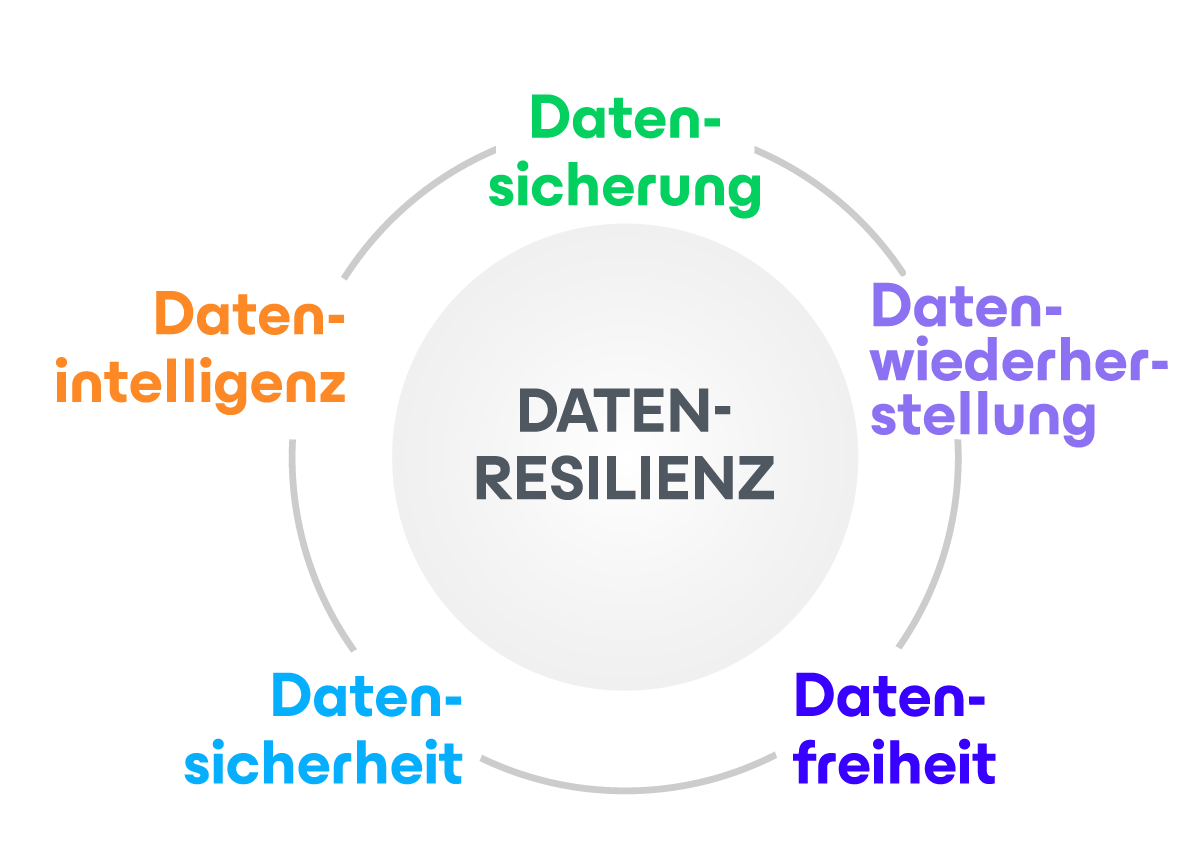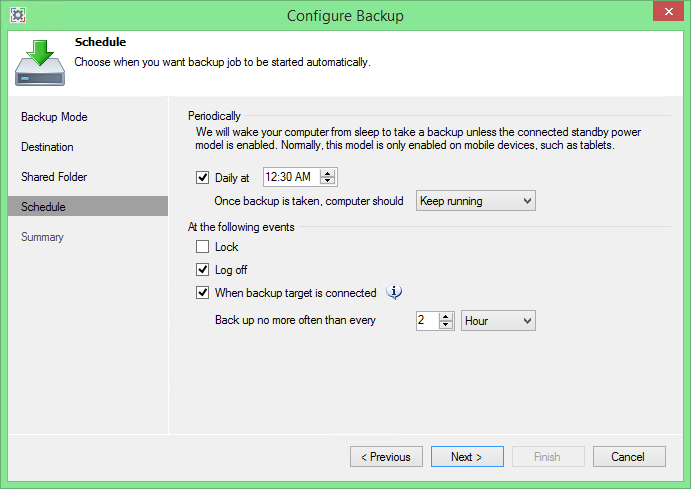Vor einigen Monaten haben wir unsere neue Lösung Veeam® Endpoint Backup FREE™ angekündigt. Im Dezember haben wir schließlich die Betaversion dieser Software herausgebracht, die auf überwältigendes Interesse stieß. Dank über 22.000 registrierter Nutzer und über 20.000 Downloads standen uns zahlreiche Betatester zur Verfügung.
Wir sind stolz darauf, heute die General Availability (GA) von Veeam Endpoint Backup FREE zu announcen.
Die Lösung
Veeam Endpoint Backup FREE ist eine eigenständige Lösung, mit der Sie Ihre Windows-Endgeräte sichern können. Damit steht Ihnen eine Datensicherungs- und Disaster-Recovery-Lösung für physische Maschinen (Endgeräte) zur Verfügung. Veeam Endpoint Backup FREE bietet die Möglichkeit, Endgeräte, bestimmte Volumes oder auch einzelne Ordner zu sichern. Allein mit der Sicherung von Daten ist es jedoch noch nicht getan: Es geht insbesondere auch um die Möglichkeiten, sie wiederherzustellen.
Veeam Endpoint Backup FREE kann unter Microsoft Windows 7 SP1 oder höher (bis Windows 8.1) sowie unter Microsoft Windows Server 2008 R2 SP1 oder höher (bis Windows 2012 R2) ausgeführt werden.
Und das Beste: Die Lösung ist kostenlos!
Backup
Veeam Endpoint Backup FREE ist ein Tool für die Erstellung von Backups auf Image-Ebene. Diese werden im VBK-Format gespeichert, das Anwendern von Veeam Backup & Replication™ bereits vertraut ist. Das Besondere an Veeam Endpoint Backup FREE ist jedoch, dass unbeschränkt inkrementelle Backups erstellt werden können, ohne dass hierfür ein CBT-Treiber (Changed-Block-Tracking) des Dateisystems benötigt wird. Damit lässt sich eine wirkliche Verbesserung der Stabilität gängiger Endgeräte erzielen, auf denen es infolge der zahlreichen Softwareprogramme von Drittanbietern mitunter zu Ressourcenkonflikten kommen kann. Zugleich wird eine hervorragende Performance bei inkrementellen Backups ermöglicht.
Veeam Endpoint Backup FREE unterstützt zwei verschiedene Backup-Methoden: Backups auf Volume-Ebene für das gesamte Endgerät oder einzelne Volumes und Backups auf Dateiebene. Bei einem Backup auf Volume-Ebene werden alle Daten oder Inhalte auf den ausgewählten Volumes gesichert, was in der Regel ein schnelleres Backup ermöglicht als das Sichern auf Dateiebene. Bei einem Backup auf Dateiebene können Sie hingegen gezielt einzelne Dateien und Ordner auswählen und mittels Dateimasken festlegen, welche Dateien gesichert bzw. nicht gesichert werden sollen. Für welche Option Sie sich auch entscheiden – das Backup besteht stets aus einem Image, das die von Ihnen ausgewählten Daten enthält.
Backups können an unterschiedlichen Speicherorten gesichert werden: auf Wechseldatenträgern, auf Netzwerkfreigaben oder in einem Veeam-Backup-Repository. HINWEIS: Für die Sicherung in einem Veeam-Backup-Repository benötigen Sie Veeam Backup & Replication v8 Update 2.
Bei der Konfiguration Ihrer Backup-Richtlinie mithilfe des Assistenten können Sie noch einige weitere Einstellungen vornehmen. Ein wichtiger Aspekt ist beispielsweise, wie lange die Wiederherstellungspunkte aufbewahrt werden sollen. HINWEIS: Sie können mit dem Assistent festlegen, wie viele Tage Ihre Wiederherstellungspunkte aufbewahrt werden sollen. Diese Aufbewahrungsfrist bezieht sich jedoch auf die Zeit, in der Ihr Computer eingeschaltet ist. Wenn Sie also festlegen, dass 5 Wiederherstellungspunkte aufbewahrt werden sollen, dann jedoch in den Urlaub fahren und Ihren Computer deshalb 10 Tage lang nicht einschalten, werden die vorherigen Wiederherstellungspunkte nicht entfernt, da sie älter als 5 Tage sind. Sie können stets auf die Wiederherstellungspunkte der letzten 5 Tage zurückgreifen. Dies können jedoch wesentlich mehr als 5 Wiederherstellungspunkte sein, abhängig von dem von Ihnen definierten Zeitplan und davon, ob Ihr Computer eingeschaltet war.
Die Zeitpläne können Sie sehr flexibel definieren. Veeam Endpoint Backup FREE unterstützt zunächst einmal tägliche Backups (und kann auf Wunsch sogar Ihren Computer aktivieren, um ein Backup zu erstellen, und ihn anschließend wieder in den Schlafmodus versetzen oder herunterfahren). Darüber hinaus haben Sie die Möglichkeit, bei bestimmten Ereignissen ein Backup durchzuführen, beispielsweise wenn Ihr Computer gesperrt wird, wenn Sie sich abmelden oder wenn Backup-Storage angeschlossen wird. Sie können außerdem die Häufigkeit von Backups begrenzen, da manche auslösende Ereignisse für ein Backup – zum Beispiel das Sperren des Computers – mehrmals pro Stunde eintreten können.
Das erste Backup nach der Konfiguration besteht aus einem vollständigen Backup. Anschließend wird bei jedem zweiten Backup ein inkrementelles Backup durchgeführt (sofern Sie nicht die Option für ein vollständiges Backup gewählt haben, bei der ein Ad-hoc-Backup durchgeführt wird).
Auf die Wiederherstellung kommt es an
Veeam Endpoint Backup FREE unterstützt eine Vielzahl von Optionen für die granulare Wiederherstellung. Grundsätzlich haben Sie die Möglichkeit einer Wiederherstellung auf Volume-Ebene oder einer Wiederherstellung auf Dateiebene. Hierbei gilt: Sie können nach einem Backup auf Volume-Ebene stets auch eine Wiederherstellung auf Dateiebene durchführen, nach einem Backup auf Dateiebene ist jedoch KEINE Wiederherstellung auf Volume-Ebene möglich.
Bei einem Backup auf Volume-Ebene können Sie ein gesamtes Volume am gleichen oder an einem neuen Speicherort wiederherstellen. Dies ist es jedoch mit einigen Einschränkungen verbunden. So können Sie das System-Volume nicht an seinem ursprünglichen Speicherort wiederherstellen, solange das Windows-Betriebssystem ausgeführt wird. Zur Wiederherstellung des System-Volume oder eines gesamten Computers müssen Sie zunächst die Wiederherstellungsumgebung starten (siehe unten).
Bei einer Wiederherstellung auf Dateiebene wird das Backup bereitgestellt und der integrierte Veeam Backup Browser geöffnet, über den Sie Ihre Dateien schnell und einfach wiederherstellen können.
Durch die Integration in Veeam Backup & Replication ergeben sich außerdem noch weitere Möglichkeiten für die Wiederherstellung:
- Sie können den Inhalt physischer Festplatten aus Ihren Backups in die Formate VMDK, VHD und VHDX exportieren.
- Beim Backup eines Servers können Sie zudem mit Veeam Explorer™ für Microsoft Active Directory, Exchange, SharePoint und SQL Server einzelne Anwendungsobjekte aus Ihren Backup-Dateien wiederherstellen.
Doch was ist mit der Möglichkeit einer Bare-Metal-Wiederherstellung (Bare Metal Recovery, BMR), insbesondere wenn unterschiedliche Hardwaresysteme verwendet werden? Auch hierfür bietet Veeam Endpoint Backup FREE Unterstützung. Dabei kommt eine wichtige Komponente zum Einsatz, die im Folgenden ausführlich erläutert wird.
Veeam-Wiederherstellungsmedien
Ganz gleich, ob Sie einzelne Volumes oder Ihren gesamten Computer sichern – die Wiederherstellungs-Appliance wird Ihnen bestimmt eine große Hilfe sein. Mit Veeam Endpoint Backup FREE können Sie ein Wiederherstellungs-Image Ihres Computers auf unterschiedlichen Medien erstellen, unter anderem auf USB-Flash-Laufwerken, SD-Karten, CD, DVD, BD, ISO-Images und vielen anderen.
Statt in der Wiederherstellungsumgebung Ihres Computers kann das Veeam-Wiederherstellungsmedium Ihren Rechner dann in einer Windows-Wiederherstellungsumgebung starten, die auf dem startbaren Medium ausgeführt wird. In dieser Umgebung können Sie den gesamten Computer oder aber einzelne Volumes aus Ihren Backups wiederherstellen.
Besonders praktisch ist, dass diese Veeam-Wiederherstellungsmedien auch die Treiber beinhalten, die zum Zeitpunkt der Erstellung der Medien auf Ihrem Computer installiert waren. Sie können bei Bedarf außerdem weitere Treiber hinzufügen. Beim Start der Wiederherstellungsumgebung werden die Netzwerk- und Storage-Treiber automatisch geladen. So wird eine möglichst reibungslose Wiederherstellung sichergestellt. Falls das Wiederherstellungsmedium die benötigten Treiber nicht enthält, können Sie diese während des Prozesses auch manuell laden.
Doch Veeam Endpoint Backup FREE hat noch mehr zu bieten. Mit dem Tool für die Image-basierte Wiederherstellung können Sie ein System-Image eines Computers wiederherstellen, das mit den systemeigenen Tools von Microsoft Windows erstellt wurde. Auch eine Fülle hilfreicher Utilities für die erweiterte Administration Ihres Computers steht bereit. Hierzu gehören unter anderem ein Tool, mit dem das Kennwort für ein lokales Benutzerkonto zurückgesetzt werden kann, und eine Utility für die Arbeitsspeicherdiagnose.
Support
Zwar ist das Produkt kostenlos, doch das heißt noch lange nicht, dass wir keinen Support dafür anbieten. Zusammen mit jedem kostenlosen Veeam-Produkt stellen wir unseren kostenlosen Produkt-Support-Leitfaden zur Verfügung, den Sie hier abrufen können: http://www.veeam.com/files/veeam_software_support_policy.pdf
Darüber hinaus können Sie Probleme über das Control Panel (die Systemsteuerung) der Software ganz einfach mit nur wenigen Klicks melden. Sobald Sie sich mit Ihrer E-Mail-Adresse registriert haben (Sie müssen sich nur einmal registrieren), können Sie Probleme melden. Dabei werden automatisch auch die Protokolle aus Veeam Endpoint Backup FREE abgerufen und in unser Support-System geladen.
Integration in Veeam Backup & Replication
Wenn Sie bereits Veeam Backup & Replication verwenden, können Sie als Speicherort für Ihre Backups ein Veeam Backup & Replication-Repository wählen. Damit stehen Ihnen leistungsstarke Funktionen zur Verfügung.
Über den Veeam Backup & Replication-Server können Sie alle eingehenden Endgeräte-Backup-Jobs überwachen und sich per E-Mail über deren Status benachrichtigen lassen. Es stehen außerdem grundlegende Funktionen für das Management von Endgeräte-Jobs bereit. Sie können beispielsweise bestimmte Endgeräte-Backup-Jobs aktivieren bzw. deaktivieren oder den Zugriff auf Ihr Backup-Repository steuern, indem Sie einzelnen Benutzern und Gruppen Zugriffsberechtigungen für das entsprechende Repository erteilen.
Durch das Speichern von Backups in Veeam-Backup-Repositories profitieren Sie darüber hinaus von wichtigen Features, mit denen sich Datenverluste vermeiden lassen. Sie können beispielsweise Ihre Backups, die in einem Veeam-Backup-Repository gespeichert sind, verschlüsseln oder Ihre Endgeräte-Backups mithilfe von Backup-auf-Band-Sicherung bzw. Backup-Copy-Jobs auf Bändern bzw. an einem externen Speicherort sichern.
Wenn Sie die externe Sicherung automatisieren möchten, jedoch nicht über einen eigenen DR-Standort verfügen, bietet Ihnen Veeam Backup & Replication v8 U2 umfassende Unterstützung für Backup-Copy-Jobs zur Sicherung von Endgeräte-Backups bei einem Veeam Cloud Connect-Partner Ihrer Wahl.
Zusammenfassung
Veeam Endpoint Backup FREE ist eine leistungsfähige eigenständige Lösung für die Sicherung von Microsoft Windows-Endgeräten. Sie ermöglicht Ihnen ein ganz einfaches Sichern von Dateien, Ordnern, Volumes oder auch Ihres gesamten Computers – und dies zu einem unschlagbaren Preis, nämlich kostenlos. Sie profitieren dabei von der Zuverlässigkeit, die Sie von Veeam gewohnt sind, und zu der vor allem auch das Engagement der über 10.000 Betatester dieser ersten Version von Veeam Endpoint Backup FREE beigetragen hat. Bei ihnen möchten wir uns an dieser Stelle ganz herzlich bedanken!
Wir werden Sie in den kommenden Wochen in unserem Blog mit ausführlichen Informationen über die einzelnen Features dieser tollen neuen Lösung auf dem Laufenden halten!
Hier können Sie die Lösung herunterladen: http://www.veeam.com/de/endpoint-backup-free-download.html